IDM là công cụ giúp tăng tốc độ tải file nếu như bạn biết cách tải đúng cách, bởi nếu như không nắm rõ cách tải sẽ làm giảm tốc độ IDM đi đáng kể. Chính vì thế, để có thể tải các ứng dụng trên mạng bằng phần mềm IDM và bạn muốn biết cách tăng tốc độ IDM hiệu quả? Hãy làm theo hướng dẫn dưới đây để tăng tốc độ IDM hiệu quả nhất nhé.
Xem thêm: Hướng dẫn tải idm 6.23 build 12 full crack – Cài đặt chi tiết nhất
Cách tăng tốc độ tải IDM hiệu quả nhất
Bài viết dưới đây sẽ bật mí đến bạn 9 cách tăng tốc độ tải IDM hiệu quả nhất, bạn có thể áp dụng được ngay nhé!
Tăng tốc Internet Download Manager từ cài đặt của IDM
Bước 1: Từ giao diện chính của IDM → Nhấp vào Scheduler.
Bước 2: Sau khi cửa sổ Scheduler xuất hiện → Chọn thẻ File in the queue → Chỉnh mục Download Files at the same time từ mặc định thành số 1 → Nhấn Ok.
Chú ý, với cách này có nhược điểm là sẽ giảm tốc độ truy cập vào các Website, hay các công việc cũng như thao tác có liên quan, sử dụng tới đường truyền internet.
Thay đổi Options để cải thiện tốc độ IDM
Bước 1: Từ giao diện chính của IDM, các bạn hãy nhấn chọn thẻ Options.
Bước 2: Khi cửa sổ xuất hiện thì các bạn hãy chọn Connection và chỉnh các thông số trong đó như hình dưới đây, cụ thể:
Ở trong mục Connection Type/ Spee thì chọn High Speed → Chọn giá trị trung bình nhất là 8 và 17 ở Default max.conn.number.
Bước 3: Từ phiên bản IDM cũ hơn thì bạn có thể thay đổi cài đặt như bên dưới đây:
Thiết lập giới hạn tốc độ cho IDM
Bước 1: Từ màn hình Desktop → Chọn chuột phải vào biểu tượng IDM → Chọn Speed Limiter → Nhấn vào Settings…
Bước 2: Cửa sổ Speed Limiter Settings hiện ra → Các bạn điều chỉnh thông số ở trong mục Maximum download speed for one file thay vì mặc định IDM. Bạn cũng có thể tăng tốc độ này lên cao hơn. Nếu như vượt mức 512 thì khi tải về mà bạn tạm dừng thì sẽ không thể tiếp tục tải Resume file đó về được nữa.
Điều chỉnh giới hạn băng thông để tăng tốc IDM
Bước 1: Các bạn nhấn tổ hợp phím Windows + R để mở cửa sổ Run → Nhập Gpedit.msc → Nhấn OK để mở cửa sổ Local Group Policy Editor.
Bước 2: Sau khi hộp thoại Local Group Policy Editor xuất hiện, bạn nhìn vào cửa sổ bên trái và lần lượt chọn tùy chỉnh theo hướng dẫn sau:
- Administrative Templates/Network/QoS Packet Scheduler.
- Khi bên tay phải xuất hiện thẻ tương ứng → Kích đúp vào Limit reservable Bandwidth.
Bước 3:
Chọn Enables trong mục Limit reservable bandwidth → Chỉnh Options/Bandwidth limit) từ mặc định xuống còn 0. Ấn vào OK để kết thúc.
Thay đổi loại kết nối mạng và tăng số lượng mạng kết nối
Bước 1: Mở ứng dụng IDM trên máy tính → Trên thanh tính năng nhấn vào Options.
Bước 2: Chọn thẻ Connection.
Bước 3: Tại mục Connection Type/Speed thì hãy nhấn vào mũi tên bên cạnh để mở rộng thêm nhiều lựa chọn hơn → Sau đó bạn hãy chọn cho mình là High speed: Direct connection (Ethernet/Cable) / Wi-Fi / Mobile 4G / other.
Bước 4: Tiếp theo bạn cần thay đổi số lượng kết nối tại mục Default max. conn. number → Sau đó chọn 16,24 hoặc 32.
Bước 5: Nhấn OK để lưu lại.
Tắt tính năng giới hạn tốc độ tải của IDM
Bước 1: Mở ứng dụng IDM → Nhấn vào nút Download ở trên thanh menu
Bước 2: Chọn tính năng Speed Limiter → Đánh dấu vào lựa chọn Turn Off. Như vậy là từ bây giờ IDM sẽ không bị giới hạn tốc độ tải nữa.
Hạn chế việc tải nhiều chương trình cùng lúc
Bước 1: Trong phần mềm IDm → Chọn tính năng Scheduler.
Bước 2: Chọn mục Files in the queue.
Bước 3: Nhấn vào dấu mũi tên xuống bên cạnh để giảm còn 1 và nó sẽ giúp cho quá trình tải của bạn được nhanh hơn.
Bước 4: Ấn Apply để lưu lại.
Xóa hết toàn bộ file đã tải thành công
Bước 1: Mở ứng dụng Internet Download Manager.
Bước 2: Chọn thẻ Downloads → Chọn tính năng Delete All Completed.
Bước 3: Nhấn OK để xác nhận.
Bước 4: Tắt và mở lại IDm để làm mới lại hoàn toàn.
Sử Dụng Phần Mềm IDM Optimizing
Bước 1: Tải phần mềm IDM Optimizing.
Bước 2: Khởi động phần mềm → Bấm Maximize Now.
Bước 3: Tiến hành download thử, nếu như tốc độ chậm hơn hoặc không được cải thiện, các bạn bấm Restore Default để khôi phục IDM về trạng thái ban đầu.
Trên đây là 9 cách tăng tốc độ tải IDM hiệu quả nhất hiện nay, các bạn có thể có tham khảo và làm theo các bước được hướng dẫn chi tiết. Nếu còn bất cứ thắc mắc nào khác cần được tham khảo hãy comment vào bài viết bên dưới để được giải đáp.


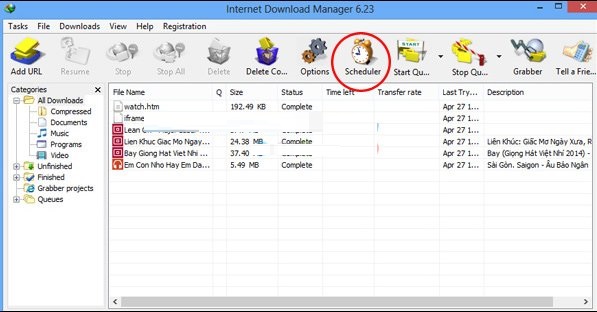
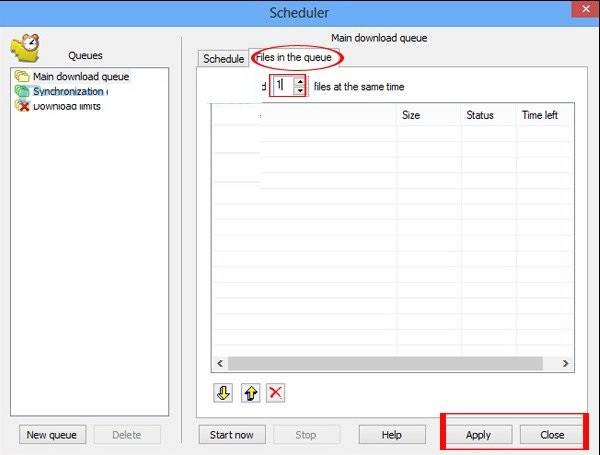
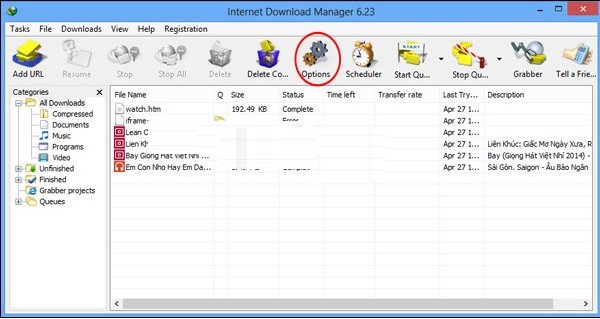
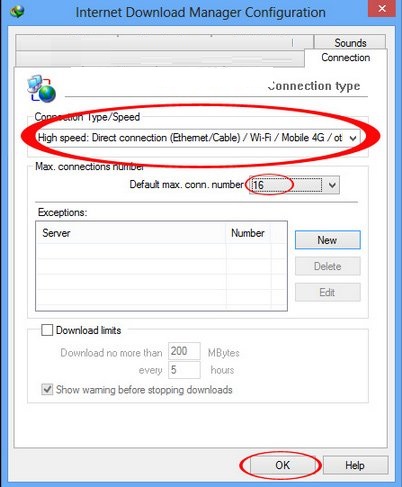

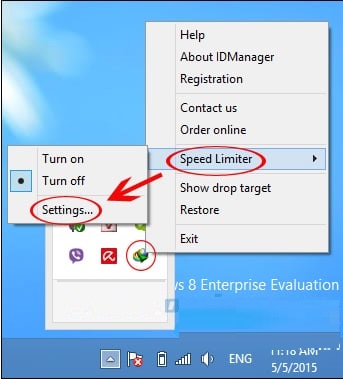
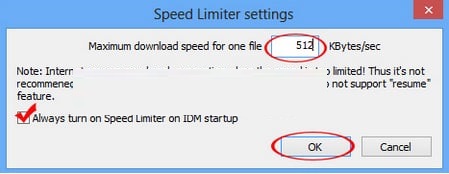
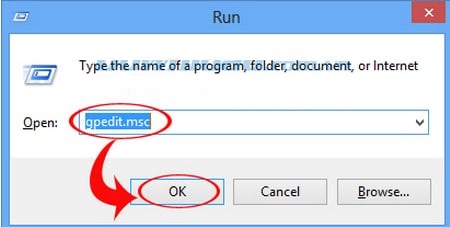
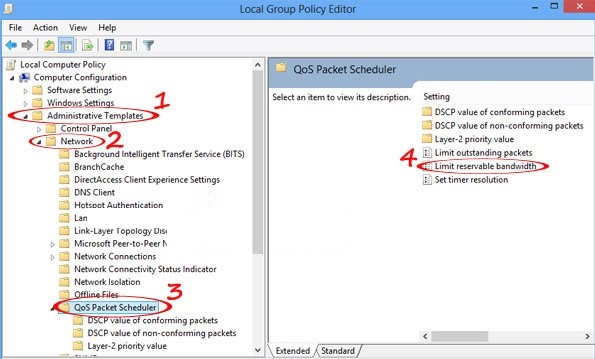
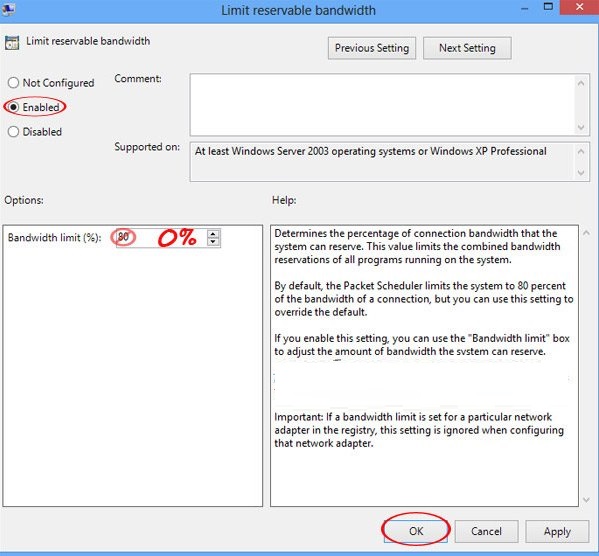
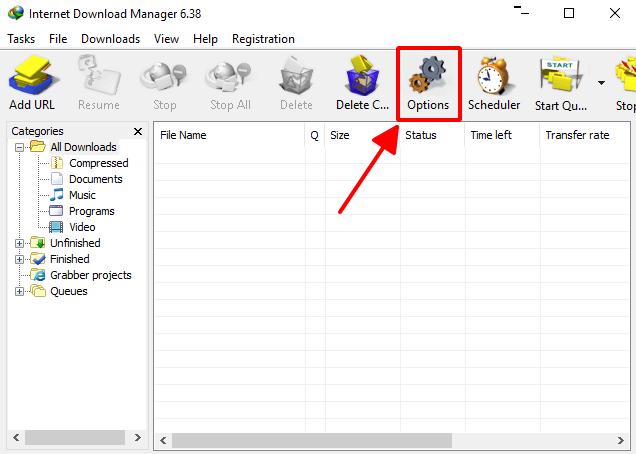
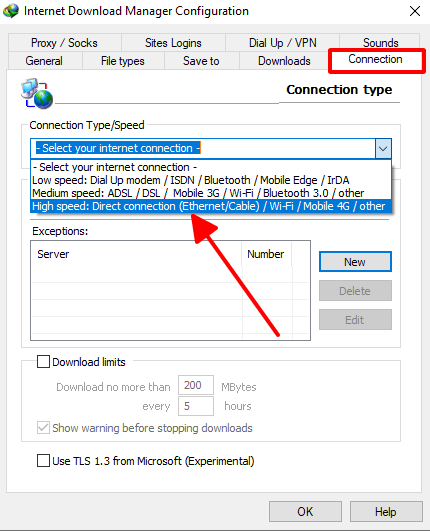
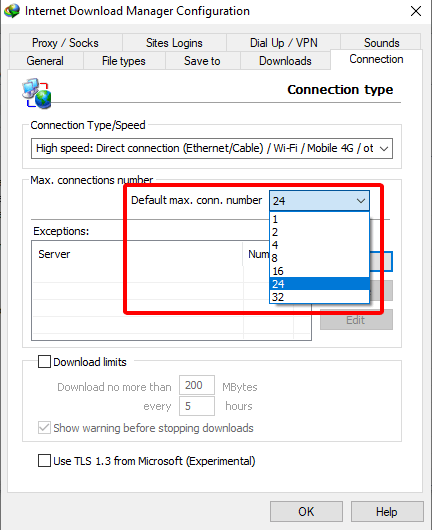
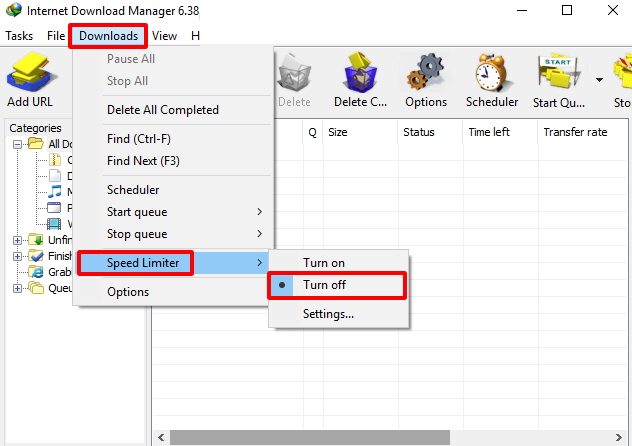
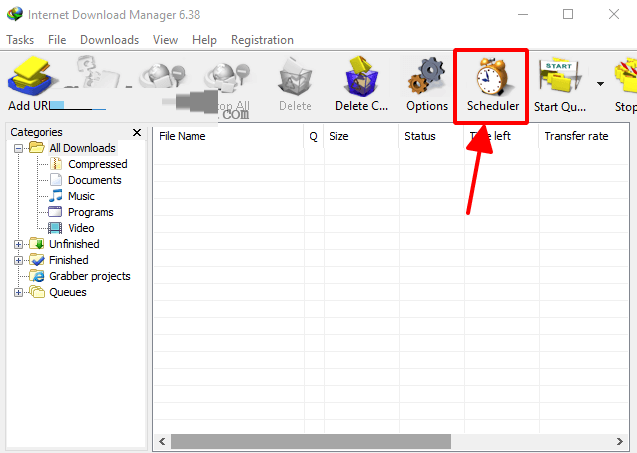
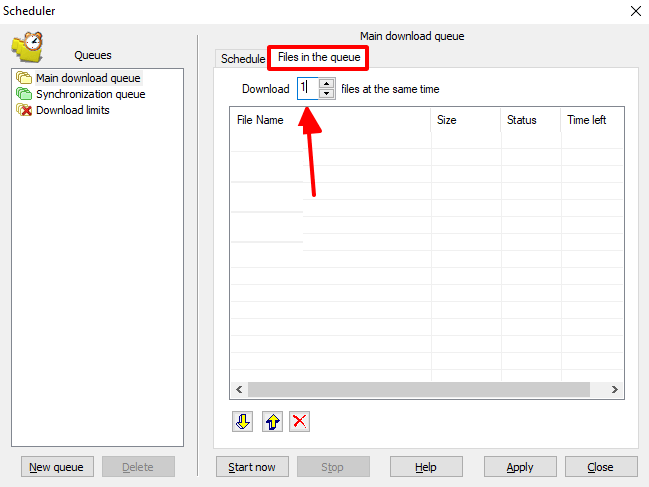
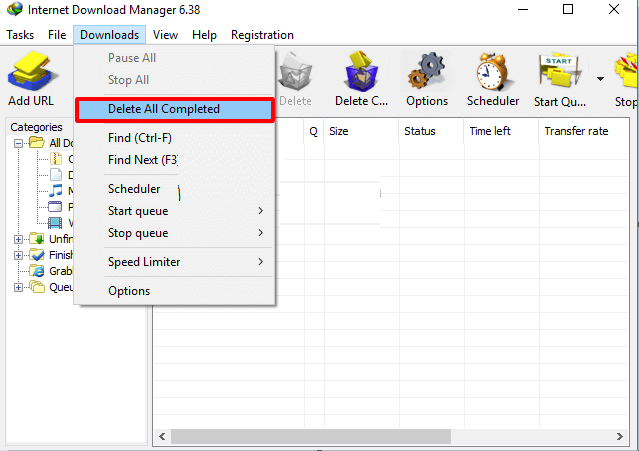
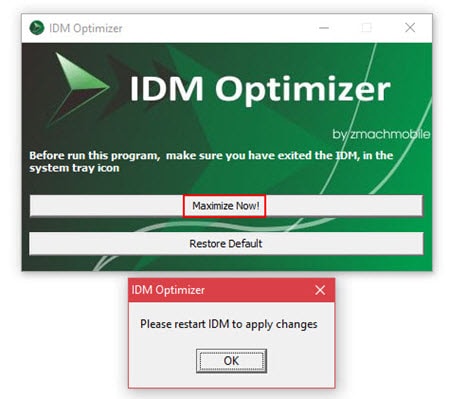
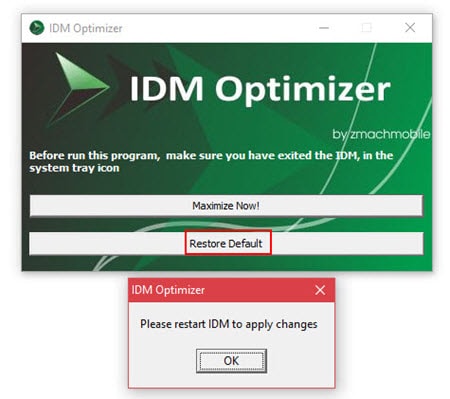








![50+ Đề thi học kì 2 Toán 11 năm 2022 mới nhất [Có đáp án]](https://seolalen.vn/wp-content/uploads/2022/09/de-thi-hoc-ky-2-lop-11-mon-toan-120x86.jpg)



